word中怎么查找替换 word如何进行查找和替换操作
时间:2023-08-31 来源:互联网 浏览量:
word中怎么查找替换,在日常使用电脑编辑文档时,我们经常会遇到需要查找和替换特定单词或短语的情况,对于很多人来说,这个操作可能有些陌生或不熟悉。但幸运的是,现代的文字处理软件提供了快速且便捷的查找和替换功能,帮助我们在文档中迅速找到目标词汇并进行替换。通过在软件的菜单栏中点击编辑或查找替换等选项,我们可以打开查找和替换的对话框。在对话框中输入要查找和替换的词汇,并设置相应的参数,如大小写敏感性、查找范围等,即可开始查找和替换的操作。这一功能的使用,极大地提高了我们编辑文档的效率和准确性。无论是在写作、编辑还是排版过程中,掌握这一技巧都是非常重要的。
具体方法:
1. 首先打开word软件,我在这里随便打开一篇文章作为演示。如图所示。如果我们想在这篇文章当中替换某个字或者词,我们就点击上方菜单栏中的编辑选项。
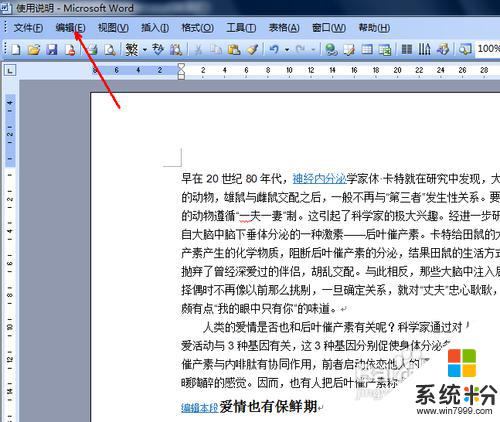
2.然后,在编辑的下拉菜单中。点击一下向下的箭头,会出现查找和替换的选项,我们在这里首先点击一下替换功能。
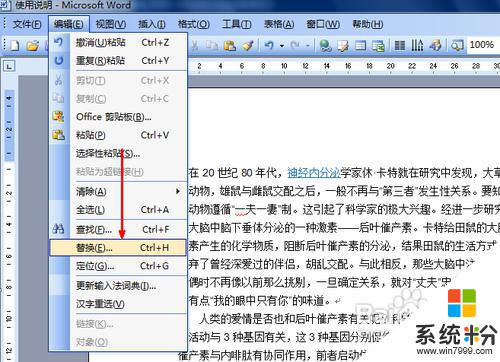
3.点击之后,打开查找和替换的页面。首先替换是在查找的右侧,在下面的第一个空白框中,输入你所要查找的内容。如图。
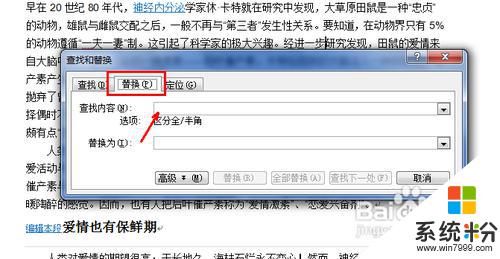
4.然后,在下面的输入框中输入你想要替换的内容。比如,我在这里要把文章中的所有的人字替换为物字。就在上面输入人,然后在下面输入物,最后点击全部替换按钮。如图所示。
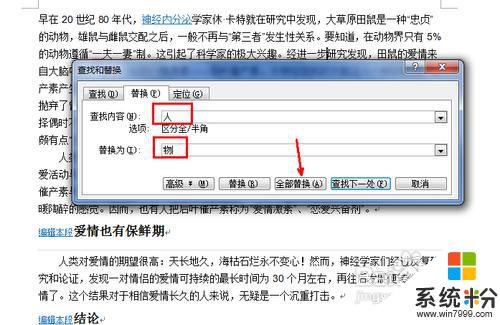
5.点击全部替换之后,会出现一个提示,提示你总共替换了多少处。当然你也可以选择一个一个的替换,因为有时候我们并不想把文档中的字词全部替换。所以,点击上图中的替换按钮,就可以一个一个的替换。这就是替换的基本用法。
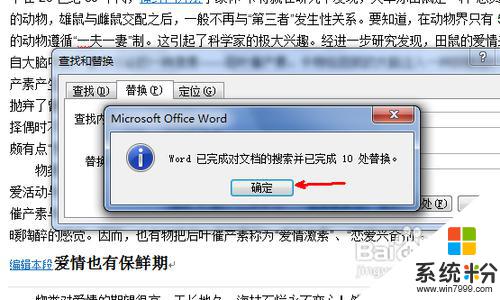
6.现在我们来说说查找功能的用法。用鼠标切换到第一个标签,即查找标签页。然后,在下面的查找内容中,输入我们要查找的内容。比如我在这里输入动物这两个字,我们要查找文档中的动物这个词。输入之后,点击查找下一处。
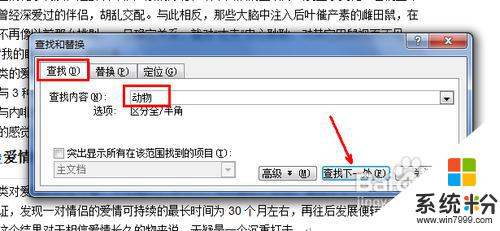
7.如图,我们发现,文档中的动物这个词会被选定,并有了黑色的背景以便于识别。当我们再次点击查找下一处按钮时,高亮显示的词就会跳到下一个动物这个词上面。这就是基本的查找功能。
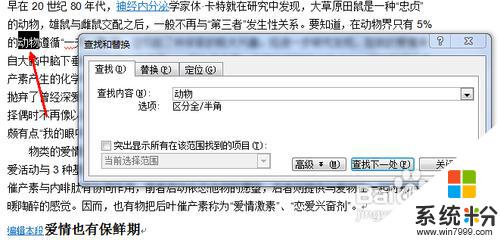
以上就是Word中查找和替换的全部内容,如果您遇到这种情况,只需按照本文所述的步骤进行操作即可,十分简单快捷。
相关教程
- ·wps文字如何查找和替换? wps文字查找和替换如何操作
- ·Excel和word中替换换行符,取消段落的换行怎么操作 Excel和word中怎么替换换行符,取消段落的换行
- ·在Word的文档中怎样查找文字和替换文字 在Word的文档中查找文字和替换文字的方法有哪些
- ·Linux怎么使用vim进行多文件查找和替换 详解Linux使用vim进行多文件查找和替换
- ·word文档如何进行文字替换|word文档进行文字替换的方法
- ·Linux如何通过命令查找替换文本内容 Linux怎么通过命令查找替换文本内容
- ·戴尔笔记本怎么设置启动项 Dell电脑如何在Bios中设置启动项
- ·xls日期格式修改 Excel表格中日期格式修改教程
- ·苹果13电源键怎么设置关机 苹果13电源键关机步骤
- ·word表格内自动换行 Word文档表格单元格自动换行设置方法
